OneNote二維碼生成器使用圖文解析圖文使用教程
發布時間:2025-03-16 文章來源:xp下載站 瀏覽:
| 辦公軟件是指可以進行文字處理、表格制作、幻燈片制作、圖形圖像處理、簡單數據庫的處理等方面工作的軟件。目前辦公軟件朝著操作簡單化,功能細化等方向發展。辦公軟件的應用范圍很廣,大到社會統計,小到會議記錄,數字化的辦公,離不開辦公軟件的鼎力協助。另外,政府用的電子政務,稅務用的稅務系統,企業用的協同辦公軟件,這些都屬于辦公軟件。 Gem for OneNote 23 添加二維碼生成器的功能來幫助你轉換鏈接和筆記為二維碼。 轉換鏈接為二維碼
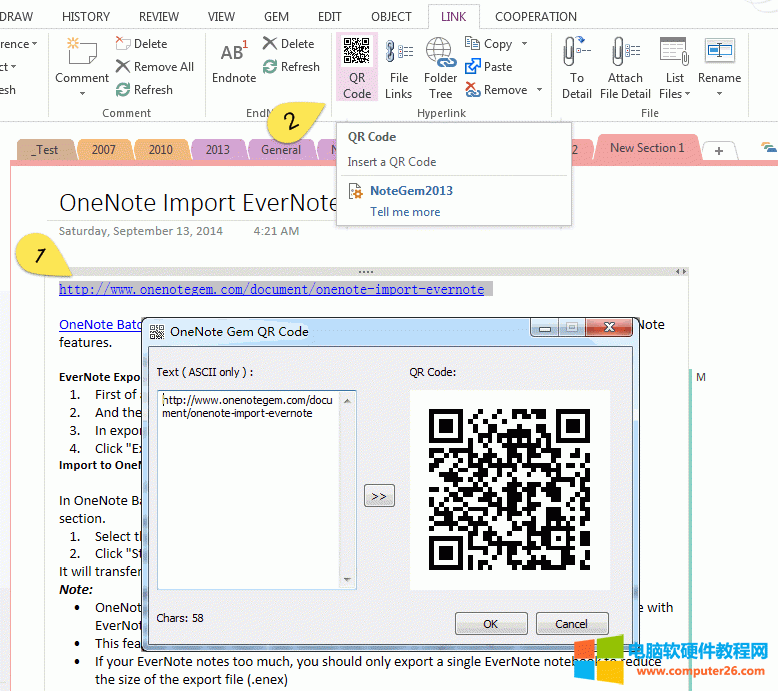 在 "OneNote Gem QR Code" 二維碼生成器對話框中,這時你能看到左邊輸入框中已經顯示你選中的鏈接。你也可以修改或者從別的軟件粘貼鏈接過來。接著點擊 “>>”按鈕來生成二維碼。
最后,在 OneNote 頁面某個位置放置我們的光標,以便點擊“OK”按鈕插入二維碼圖片到該光標位置。 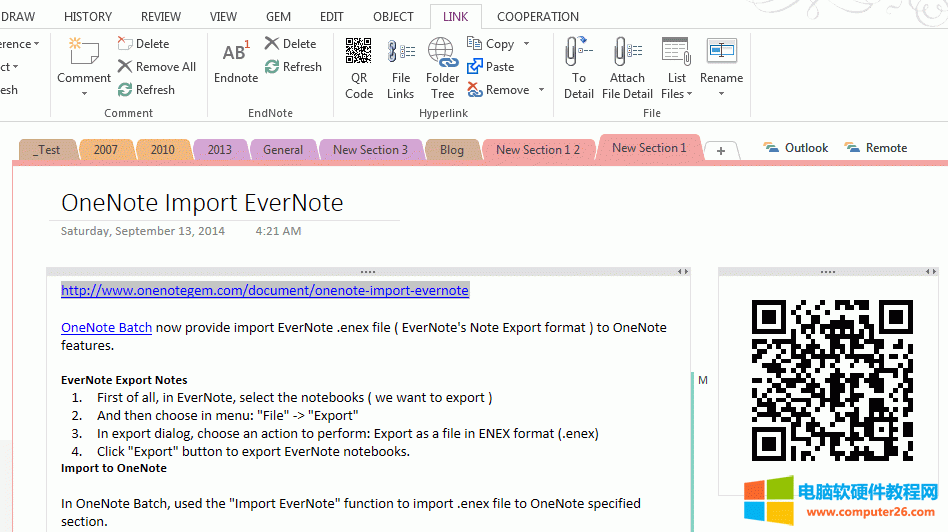 轉換文本為二維碼
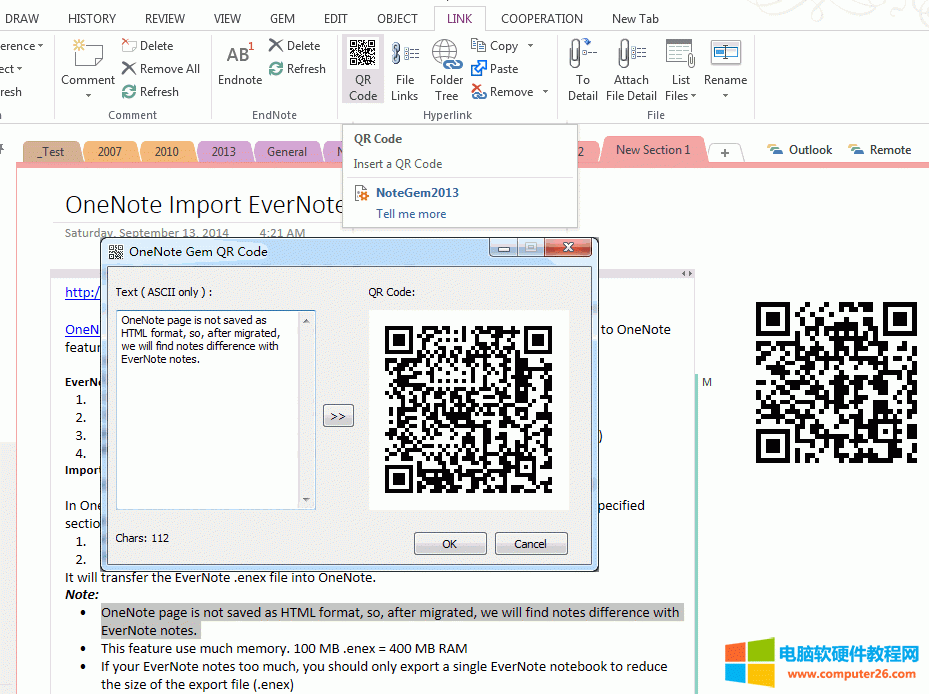 這樣選中的文本將出現在“OneNote Gem QR Code”二維碼生成器的左邊輸入框中。
或者你也可以從其他軟件粘貼文本過來,然后點擊“>>” 按鈕來轉換為二維碼。 接著,通用在 OneNote 頁面中放好光標,點擊“OK”來保存二維碼圖片到光標指點的位置。 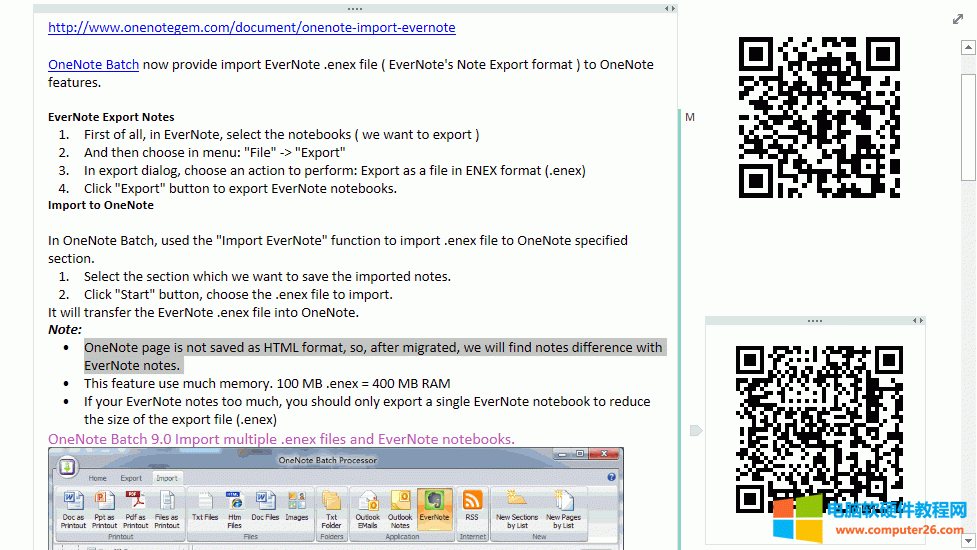 提示:
Office辦公軟件是辦公的第一選擇,這個地球人都知道。 |
本文章關鍵詞: OneNote二維碼生成器
相關文章
本類教程排行
系統熱門教程
本熱門系統總排行

